次の機能はマクロなしのブックに保存できません
・VBプロジェクト
これらの機能が含まれるファイルを保存する場合は、[いいえ]をクリックし、[ファイルの種類]ボックスでマクロ有効ファイルの種類を選択してください。
マクロなしのブックとして保存する場合は、[はい]をクリックしてください。
というメッセージボックスで、うっかり[はい]をクリックすると、VBA(Visual Basic for Applications)のコードが削除されてしまう件について記事にさせていただきました。
メッセージの意味を理解せずにデフォルトのボタンをクリックしてしまうために起きる悲劇で、マクロを含んだファイルに限らずファイルを作成しはじめたらすぐに適切な形式でファイルを保存する癖がついていれば避けられる悲劇ですから、適切なファイル種別でさっさと保存することをおすすめしました。
デフォルトの保存形式を変更する
そうは言っても、うっかり保存を忘れるということもあるものです。
うっかりミスによって、VBAのコードが削除される可能性を減らす方法を、ご紹介しておきます。[Excelのオプション]ダイアログ
-[保存]
-[ブックの保存]
-[ファイルの保存形式]欄で
「Excel マクロ有効ブック(*.xlsm)」を選択しておく
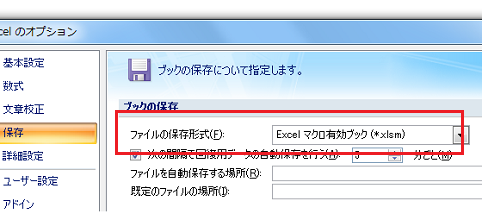
上記の設定変更を行っておくと、Excel 2007・2010でファイルを保存しようとしたときの、デフォルトの拡張子が「*.xlsm」となります。
マクロを含んでいようがいまいが、まず「*.xlsm」となるのです。
この設定にしておけば、意識的に「*.xlsx」にしなければ、「*.xlsm」なのでマクロが削除されることはありません。
マクロをVBAのコードが書かれているのに「*.xlsx」が選ばれていて、せっかく書いたマクロがなくなってしまうという悲劇は相当減らせるはずです。
Excelのオプションダイアログの表示方法
[Excelのオプション]ダイアログは、2007の場合[Officeボタン]-[Excelのオプション]から、2010の場合[ファイルタブ]-[オプション]から、アクセスキーなら2007でも2010でも[Alt]→[T]→[O]で、表示できます。
マクロを作成するレベルの方なら、アクセスキー[Alt]→[T]→[O]を便利に感じるはずです。
- Newer:Word2010でオブジェクトの一覧はどこ?
- Older:テキストボックス内を検索する
Home » Office 2007(オフィス2007)の使い方 » Excel 2007(エクセル2007) » マクロ・VBAのコードが削除されないように-ファイルの保存形式














